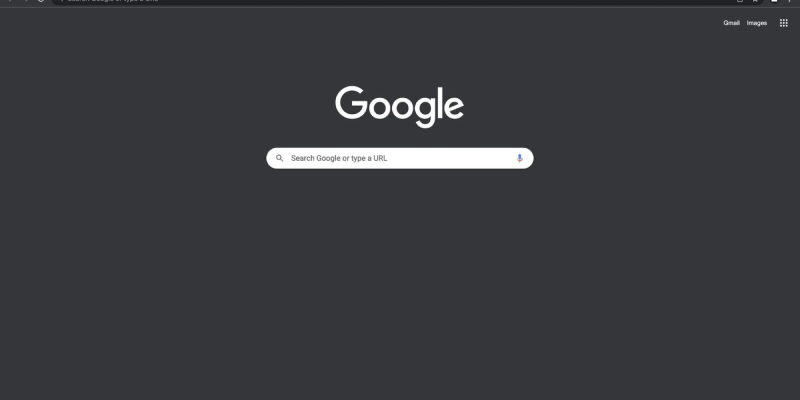In ons moderne digitale leven, veel gebruikers geven de voorkeur aan de donkere modus om het comfort tijdens het surfen op internet te vergroten. Echter, het is niet altijd duidelijk hoe je de donkere modus in de populaire Google Chrome-browser kunt inschakelen. In dit artikel, we zullen ingaan op hoe u de donkere modus in Chrome kunt inschakelen met behulp van de extensie Donkere modus.
Wat is de donkere modus in Chrome?
Donkere modus in de Chrome-browser, ook bekend als “Donkere modus,” is een alternatieve kleurmodus die heldere en lichte kleuren vervangt door donkerdere tinten. Dit maakt het bekijken van webpagina's comfortabeler, vooral bij weinig licht of tijdens langdurig browsergebruik.
Hoe u de donkere modus in Chrome kunt inschakelen met de Dark Mode-extensie
Eerst, u moet de Dark Mode-extensie installeren vanuit de Chrome Web Store. Link naar Dark Mode-extensie. Klik op de link en druk op “Toevoegen aan Chrome,” bevestig vervolgens de installatie.
Na het installeren van de Dark Mode-extensie, open een nieuw tabblad in de Chrome-browser. In de rechterbovenhoek van het browservenster, je ziet het extensiepictogram. Klik er met de rechtermuisknop op en selecteer “Opties” vanuit het contextmenu.
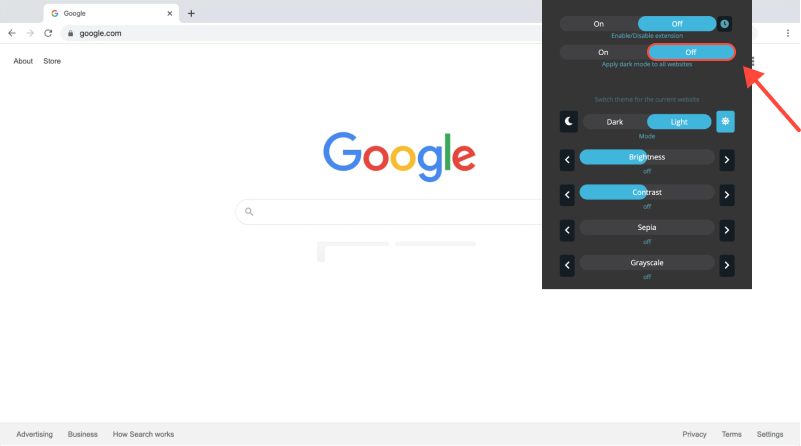
In de extensie-instellingen voor de donkere modus, kies de “Verschijning” sectie. Hier, u kunt de donkere modus inschakelen door de overeenkomstige schakelaar om te zetten. Dan, pas de wijzigingen toe door te klikken “Redden.”
In de extensie “Opties” sectie, je kunt ook aanvullende instellingen voor de donkere modus aanpassen, zoals helderheid en contrast, om het voor jou comfortabeler te maken.
Nu is uw Chrome-browser geconfigureerd om de donkere modus te gebruiken. Geniet op elk moment van de dag van comfortabeler surfen op het internet!
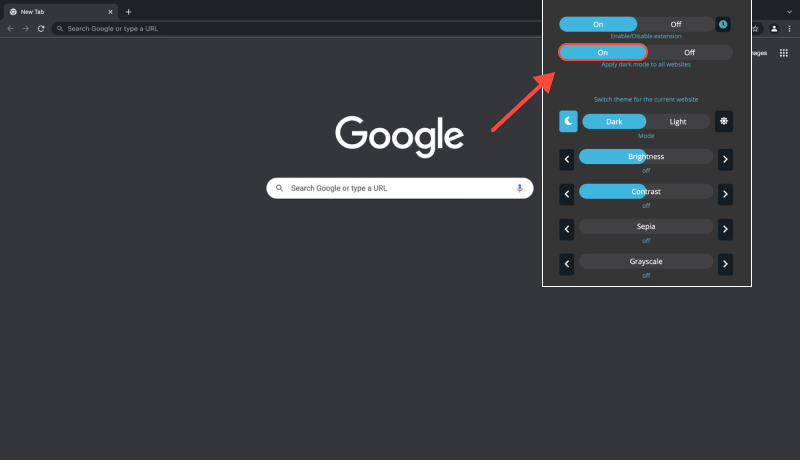
Conclusie
De donkere modus in de Chrome-browser biedt veel voordelen, zoals het verminderen van vermoeide ogen, besparing van de levensduur van de batterij, en verbetering van de zichtbaarheid bij weinig licht. Door onze gids te volgen, u kunt de donkere modus in Chrome eenvoudig inschakelen met de Dark Mode-extensie en deze aanpassen aan uw voorkeuren.








- Ontdek de donkere kant van kennis: Hoe de donkere modus op Wikipedia in te schakelen
- Verbeter uw Venmo-ervaring met de Dark Mode-extensie
- Donkere modus inschakelen op Coursera met Dark Mode-extensie
- Hoe u de donkere modus inschakelt op Eclipse IDE met de Dark Mode-extensie
- Hoe de donkere modus in The New York Times in te schakelen (NU) Website